Cree son serveur VPN avec OpenVPN Server sur toutes les distributions Linux
Afin de pouvoir acceder à votre réseau local depuis l’exterieur, vous pouvez utiliser un VPN. Cela vous permettra de vous connecter à votre réseau local depuis n’importe où dans le monde. Vous pourrez ainsi acceder à vos fichiers, vos serveurs, vos imprimantes, etc…
Exemple: J’utilise un serveur VPN pour acceder à mon QNAP, où encore à Zabbix, ou encore à mon serveur de fichiers, etc… Je n’ai pas à ouvrir des ports suplémentaire pour chaques services sur mon routeur. Ce qui réduis le risque de breches sur mon réseau.
Introduction
OpenVPN est un logiciel libre permettant de créer un réseau privé virtuel (VPN). Il permet d’interconnecter deux réseaux locaux distants de manière sécurisée au travers d’un réseau public (typiquement Internet). Il est capable de créer des tunnels point-à-point ou server-to-server. Il est capable de traverser les NAT et les pare-feu. Il est distribué sous licence GNU GPL.
1. Téléchargement & installation
Pour cela, vous allez utiliser les commandes suivantes afin de télécharger le script d’installation et de l’executer.
1
2
wget https://raw.githubusercontent.com/angristan/openvpn-install/master/openvpn-install.sh -O openvpn-install.sh
sudo bash openvpn-install.sh
Vous n’avez rien à faire, le script trouve vos parametres automatiquement. Il faudra modifier si vous voulez revoir les parametres de chiffrement où autre.
1.1. Ouverture des ports
Pour que le VPN fonctionne, il faut ouvrir les ports sur votre routeur. Pour cela, vous devez ouvrir le port UDP 1194 sur votre routeur. Veuillez vous référer à la documentation de votre routeur pour savoir comment faire.
2. Configuration du client
Une fois l’installation terminée, vous pouvez télécharger le fichier de configuration .ovpn sur votre serveur, pour votre machine cliente. Vous pouvez ensuite l’importer dans votre client OpenVPN Windows, Android, macOS, iOS, etc…
Pour télécharger le client OpenVPN pour Windows, rendez-vous sur le site officiel: Lien OpenVPN
Ensuite, lancez votre Client OpenVPN et importez le fichier .ovpn que vous avez téléchargé sur votre serveur.
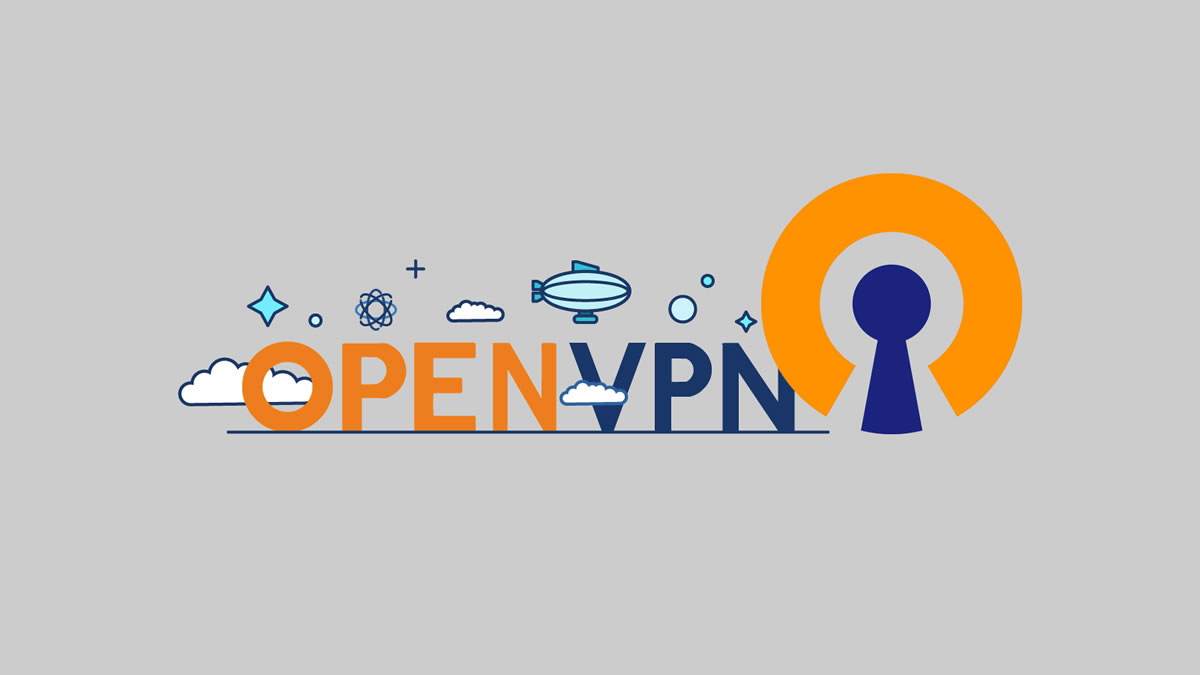
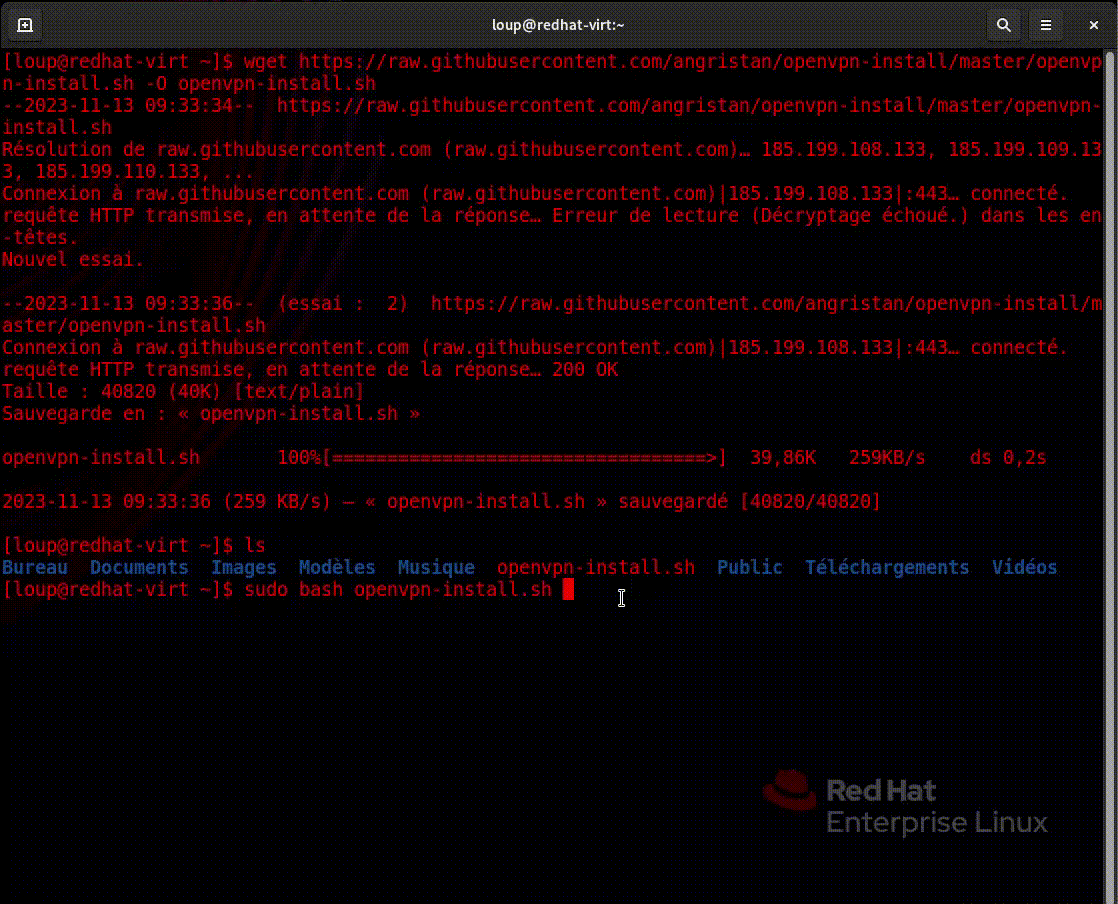

Comments powered by Disqus.